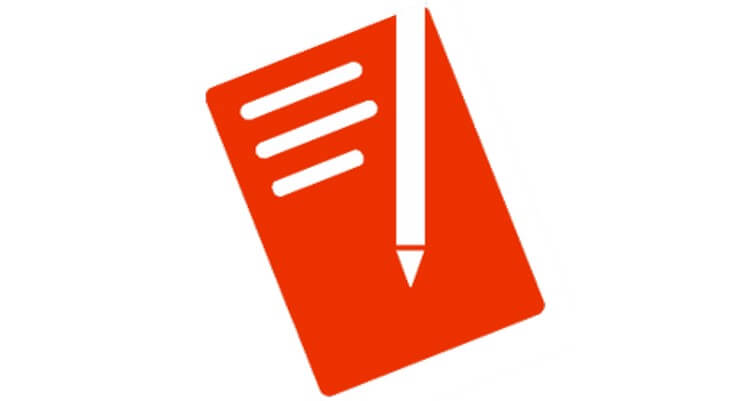
高機能テキストエディター「EmEditor」について
1. はじめに
はじめまして!エンジニアの草野です。
今回は業務内で利用しているテキストエディター「EmEditor」についてご紹介させていただきます!
弊社では業務内で大容量のテキストファイルの閲覧を行うことがあります。
(例:ログファイルなど)
ただ、GBクラスともなるようなテキストファイルの場合、
開く手順を工夫しないとテキストエディターがフリーズしてしまい…
そんな悩みを解決するのが「EmEditor」となります!
2. EmEditor
EmEditorでは、なんと16TBまでのファイルを開くことが可能です!
(もちろん、PCのメモリ量には左右されてしまいますが…)
そのため、ログファイル等の確認には非常に強力なツールとなります。
他にも便利機能があるので、よく利用する機能を抜粋してご紹介します!
CSV閲覧・編集機能
こちらの機能ではcsvファイルを様々な形式で表示させることができます。
区切り文字も自由に指定できるため、tsvなどにも対応可能です。
csvも比較的巨大化しやすいファイルなので、データ確認時にはよく利用しています。
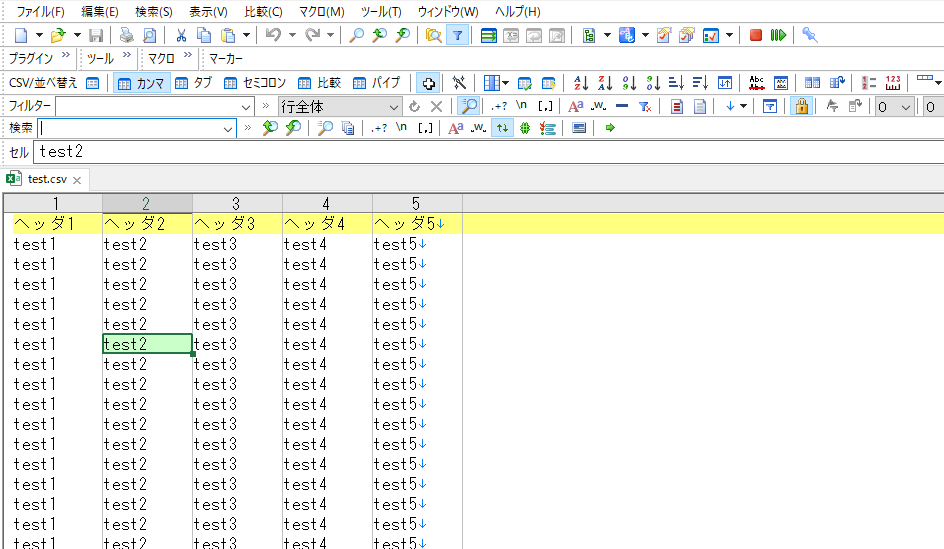
フィルタリング
「フィルター」に任意の文字列を入力することで、その文字列を含む行のみに絞り込むことができます。
アクセスログなどを特定条件で絞り込んで確認するのに重宝しています!
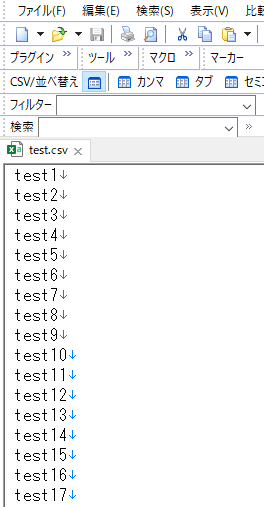
↓
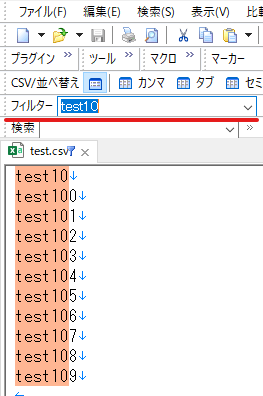
マクロ
よくある機能ですが、便利な機能のためご紹介します。
EmEditor内で行った操作を記録し、次回以降は操作の省略が可能になります。
また、作成したマクロはアイコンとして表示させることも可能なため、
ワンボタンでの実行が可能です。
下記は個人的によく利用するSQL作成用のマクロを実行した様子です。
※各行の先頭に’、末尾に’,を付与するマクロです
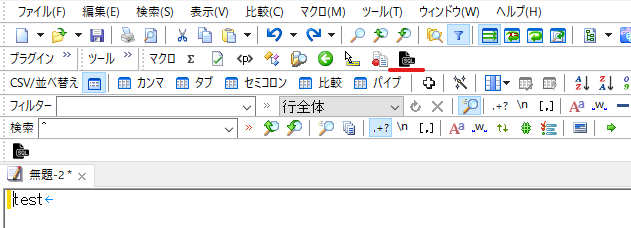
↓
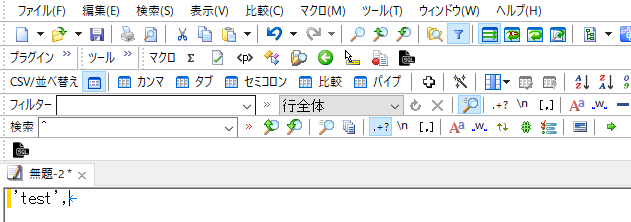
3. おわりに
いかがだったでしょうか?
今回は基本的な機能のみのご紹介ですが、EmEditorには他にも便利機能がたくさんあります。
無料でのお試し利用も可能なので、興味を持った方はぜひ試してみてください!













